Как исправить фатальную ошибку DirectX FFXIV
Опубликовано: 2023-07-02В этой статье мы раскрываем проверенные и проверенные исправления фатальной ошибки DirectX FFXIV.
Final Fantasy FFXIV — одна из самых популярных многопользовательских ролевых онлайн-игр (MMORPG). Однако недавно люди сообщали о раздражающей ошибке FFXIV Fatal DirectX, из-за которой они не могли играть в эту популярную игру.
Вы также один из тех, кто пострадал от этой ошибки? Если да, то эта статья станет вашим любимым чтением на сегодня. В этой статье мы обсуждаем наилучшие возможные исправления фатальной ошибки DirectX FFXIV.
Однако давайте сначала ответим на основной вопрос, а именно, почему на вашем компьютере возникла ошибка FFXIV Fatal DirectX. Если вы знаете ответ на этот вопрос, решение проблем становится легкой прогулкой. Следовательно, пойдем к тому же.
Что вызывает фатальную ошибку DirectX FFXIV
Ниже могут быть причины, по которым на вашем устройстве возникла ошибка FFXIV Fatal DirectX.
- Неправильная версия DirectX
- Устаревшие графические драйверы
- Не запускается игра в режиме без полей
- Неправильные настройки графики
Выше были приведены некоторые возможные причины ошибки FFXIV Fatal DirectX. Давайте теперь посмотрим, как это исправить.
Исправления фатальной ошибки DirectX FFXIV
Вы можете применить следующие исправления, чтобы избавиться от фатальной ошибки DirectX в FFXIV.
Исправление 1. Играйте в игру в оконном/безграничном режиме.
Игра в режиме без полей или в оконном режиме — один из самых простых способов исправить ошибку FFXIV Fatal DirectX. Однако, поскольку вы не можете изменить внутриигровые настройки, ниже описано, как запустить игру в оконном/безграничном режиме.
- Нажмите клавишиWindows и Eна клавиатуре, чтобы запустить Проводник.
- Теперь перейдите по путиЭтот компьютер>Документы>Моя игра>Final Fantasy XIV.
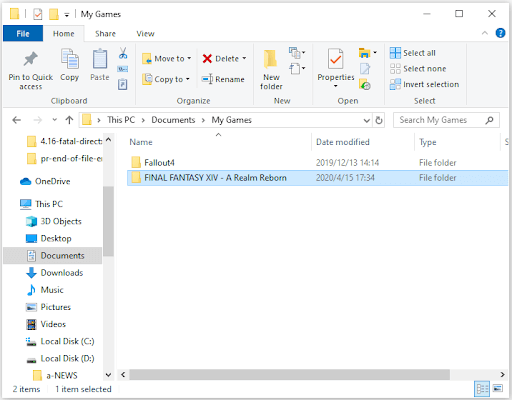
- Теперь щелкните правой кнопкой мыши файлFFXIV.cfg и выберите « Открыть с помощью»> «Блокнот».
- Нажмите Ctrl+F , чтобы найти режим ScreenMode.
- Теперь измените значение ScreenMode на 2.
- Сохраните все изменения и закройте Блокнот.
- Наконец, проверьте, исчезла ли фатальная ошибка DirectX. Вы можете попробовать следующее решение, если оно продолжает существовать.
Читайте также: Как исправить ошибку Valorant VAN9003 [ИСПРАВЛЕНО]
Исправление 2: используйте DirectX9 для запуска Final Fantasy
Запуск игры с неподдерживаемой версией DirectX также может привести к таким проблемам, как FFXIV Fatal DirectX error. Следовательно, ниже показано, как запустить игру с библиотеками DirectX9 для решения проблемы.
- Во-первых, запустите Steam и перейдите в его библиотеку.
- Теперь щелкните правой кнопкой мыши Final Fantasy XIV и выберите «Свойства»в параметрах на экране.
- Перейдите на вкладкуОБЩИЕ и выберите параметр УСТАНОВИТЬ ПАРАМЕТРЫ ЗАПУСКА.
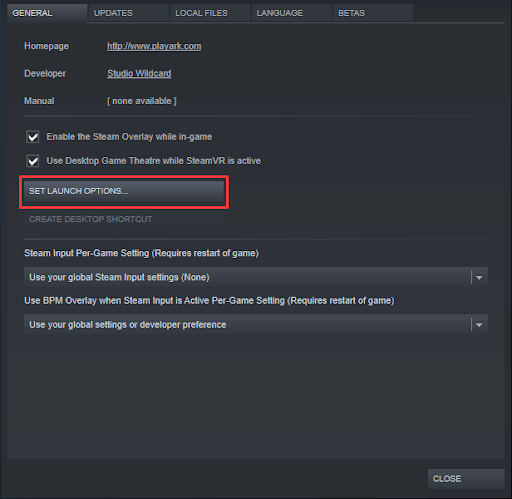
- Введитеdx9 в поле на экране и нажмите OK, чтобы подтвердить свои действия.
- Наконец, запустите игру через Steam и проверьте, появляется ли снова ошибка FFXIV Fatal DirectX. Если ошибка все еще появляется, вы можете попробовать следующее исправление.
Исправление 3: изменить настройки графики
Неправильные настройки графики также могут быть причиной возникновения ошибки FFXIV Fatal DirectX. Следовательно, изменение графических настроек может помочь вам исправить это. Ниже описано, как это сделать для графических процессоров NVIDIA и AMD.

Изменение графических настроек для графических процессоров NVIDIA
- Перейдите вменю «Пуск» и запустите панель управления NVIDIA.
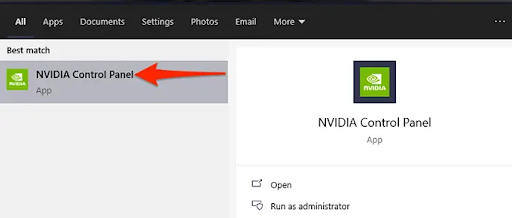
- Нажмите на опцию«Настройки 3D» .
- Теперь нажмите «Настроить параметры SLI, Surround и PhysX» .
- Выберите параметр « Отключить SLI» в параметрах конфигурации SLI.
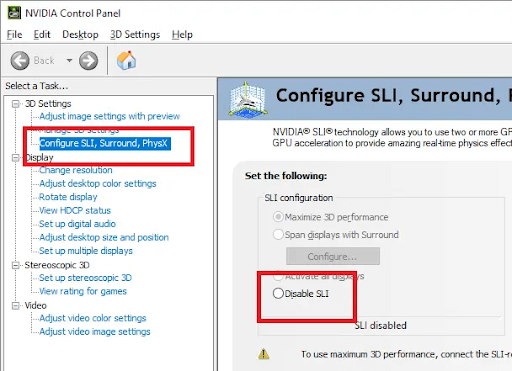
- Наконец, сохраните изменения и попробуйте сыграть в игру.
Изменение графических настроек для графических процессоров AMD
- Во-первых, щелкните правой кнопкой мыши экран рабочего стола и выберите«Настройки AMD Radeon» из доступных вариантов.
- После того, как приложение откроется, выберите «Игры» внизу.
- Теперь выберите «Глобальные настройки» сверху.
- Нажмите на AMD CrossFire , чтобы отключить его, если он включен.
- Наконец, перезагрузите компьютер.
Читайте также: Как исправить аппаратную ошибку LiveKernelEvent 141 в 2023 году
Исправление 4. Обновите графический драйвер (рекомендуется)
Устаревший драйвер видеокарты часто является основной причиной многих раздражающих проблем, таких как ошибка FFXIV Fatal DirectX, поскольку он нарушает связь между вашим компьютером и видеокартой. Следовательно, обновление графического драйвера является одним из наиболее рекомендуемых и надежных решений всех игровых проблем.
Вы можете легко и автоматически обновить драйвер одним щелчком мыши с помощью Bit Driver Updater, т. е. одного из лучших средств обновления драйверов. Это программное обеспечение обновляет все драйверы и предлагает множество полезных функций, таких как резервное копирование и восстановление драйверов, ускорение скорости загрузки драйверов, запланированное сканирование на наличие устаревших драйверов и многое другое.
Ниже приведена ссылка, по которой вы можете скачать и установить одно из лучших средств обновления драйверов.
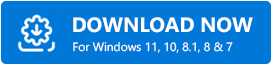
После установки программного обеспечения вам нужно всего лишь подождать пару секунд, пока программное обеспечение не просканирует ваш компьютер. После завершения сканирования вы можете нажать кнопку «Обновить все» , чтобы автоматически обновить все драйверы за один раз.
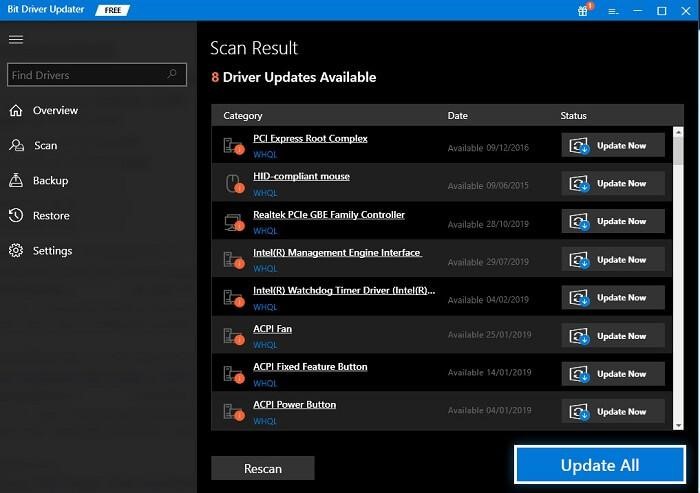
Вы также можете обновить графический драйвер по отдельности с помощью инструмента «Обновить сейчас». Тем не менее, обновление всех драйверов всегда лучше, чтобы обеспечить бесперебойную и безошибочную работу компьютера.
Исправление 5: переустановите игру
Если ни одно из приведенных выше решений не помогло решить проблему, вы можете удалить игру и переустановить ее, чтобы исправить фатальную ошибку DirectX в FFXIV. Ниже приведен способ сделать это.
- Во-первых, щелкните правой кнопкой мышизначок Windows на панели задач.
- Теперь выберите «Приложения и функции» в доступном меню.
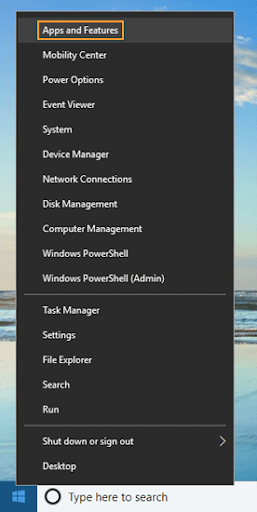
- Нажмите на игру и выберите «Удалить».
- Позвольте удалению завершиться.
- После завершения удаления вы можете переустановить игру с официального сайта.
Читайте также: Valorant не запускается на ПК: ошибка [ИСПРАВЛЕНО]
FFXIV Исправлена фатальная ошибка DirectX
В этой статье мы обсудили различные проверенные и протестированные исправления, чтобы избавиться от фатальной ошибки DirectX, которая произошла в FFXIV. Вы начинаете с первого решения, а затем идете вниз по списку, пока проблема не будет решена.
Однако, если у вас мало времени, вы можете напрямую обновить драйверы с помощью Bit Driver Updater, чтобы решить проблему. Если вы знаете другие лучшие решения или у вас есть какие-либо вопросы/предложения, пожалуйста, напишите нам комментарий.
